Paano Gamitin ang Numeric Keypad bilang Mouse sa Windows 10/11
Kung gumagamit ka ng Windows 10 o Windows 11, maaari mong kontrolin ang mouse pointer nang hindi hinahawakan ang iyong mouse. Ang Windows 10 at 11 ay may feature na nagbibigay-daan sa iyong gamitin ang iyong numeric na keyboard bilang mouse.
Ang feature na’Mouse Keys’ay available sa Windows 10 at Windows 11 operating system, at hinahayaan ka nitong gamitin ang iyong numeric keypad bilang mouse. Maginhawa ang feature sa mga sitwasyon kung saan wala kang mouse na nakakonekta sa iyong PC.
Basahin din: Paano Magpatakbo ng Android Apps sa Windows 11 (Step-by-step na Gabay)
Mga Hakbang sa Paggamit ng Numeric Keypad bilang Mouse sa Windows 10/11
Kaya, kung interesado kang gamitin ang iyong numeric keypad bilang mouse sa Windows 11, binabasa mo ang tamang gabay.
Sa ibaba, nagbahagi kami ng sunud-sunod na gabay sa paggamit ng iyong Numeric keypad bilang mouse sa Windows 10/11. Tingnan natin.
1. Una sa lahat, mag-click sa pindutan ng pagsisimula ng Windows 10 at piliin ang Mga Setting.
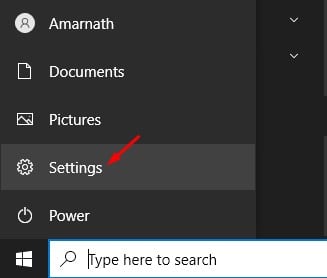
2. Sa pahina ng Mga Setting, mag-click sa opsyong Dali ng Pag-access.
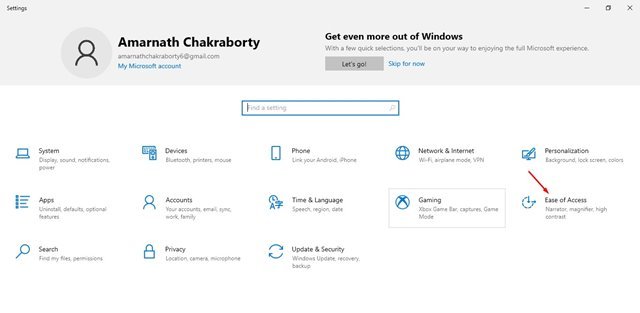
3. Ngayon, sa kaliwang pane, mag-click sa opsyong Mouse sa ilalim ng Pakikipag-ugnayan.
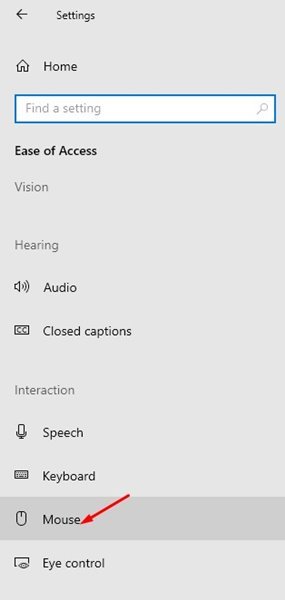
4. Sa kanang pane, paganahin ang opsyon Kontrolin ang iyong mouse gamit ang isang keypad.
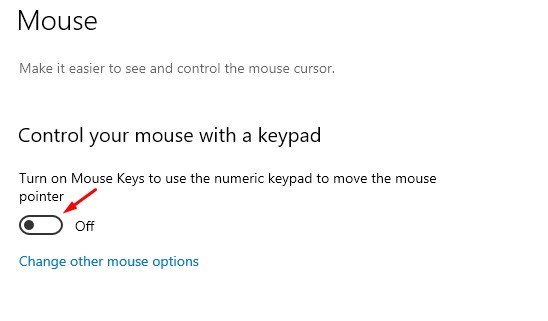
5. Ngayon, kailangan mong itakda ang bilis ng Mouse Keys at Pagpapabilis ng mga mouse key. Itakda ang bilis ayon sa gusto mo.
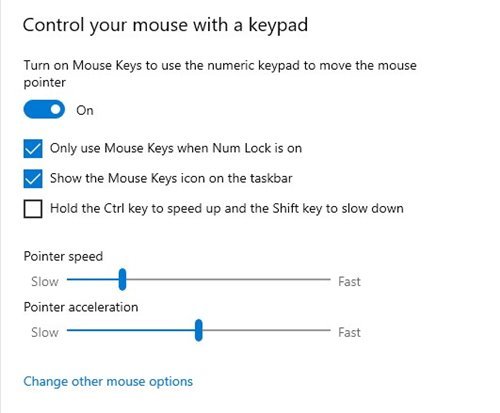
6. Ngayon, maaari mong ilipat ang iyong pointer sa pamamagitan ng pagpindot sa 1, 2, 3, 4, 6, 7, 8, o 9 na key sa numeric keypad.
Upang i-activate ang Mouse keys sa Windows 11, kailangan mong buksan ang Mga Setting > Accessibility > Mouse Keys. Pagkatapos nito, pareho ang natitirang proseso.
Paano mag-click gamit ang mga Mouse key?
Buweno, maaari mong gamitin ang mga kritikal na kumbinasyon na ibinahagi sa ibaba upang mag-click habang ginagamit ang mga key ng mouse.
Ang’5′ Key – Ito ay gumaganap ng aktibong pag-click (Kaliwang pag-click)
Ang’/’ key – Nagsasagawa rin ito ng left-click.
Ang‘-‘ Key – Nagsasagawa ito ng right-click.
Ang‘0’ Key – Nila-lock ng isang ito ang kaliwang pag-click (para sa pag-drag ng mga item)
Ang’.’ Key – Ang isang ito ay nagtatapos sa hanay ng pagkilos sa pamamagitan ng 0 Key.
Iyon na! Tapos ka na. Ito ay kung paano mo maa-activate ang tampok na Mouse keys sa Windows 10/11.
Kaya, ang gabay na ito ay tungkol sa kung paano gamitin ang iyong numeric keypad bilang Mouse sa Windows 10/11. Sana nakatulong sa iyo ang artikulong ito! Mangyaring ibahagi din ito sa iyong mga kaibigan. Kung mayroon kang anumang mga pagdududa na nauugnay dito, ipaalam sa amin sa kahon ng komento sa ibaba.
